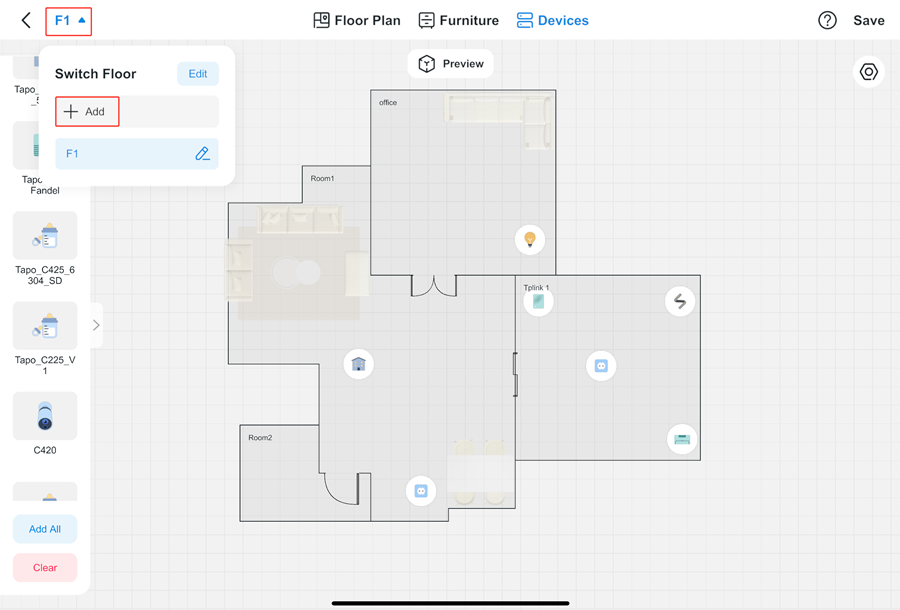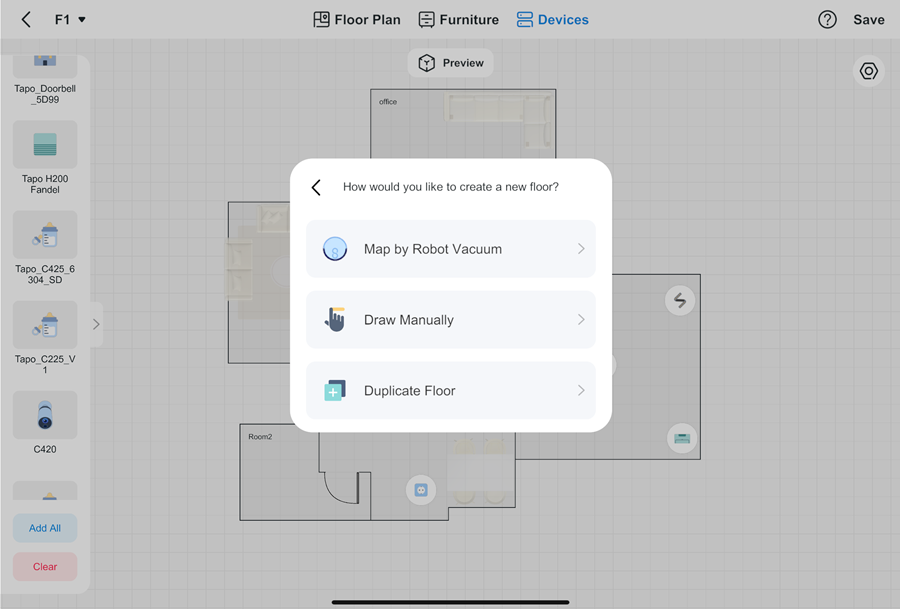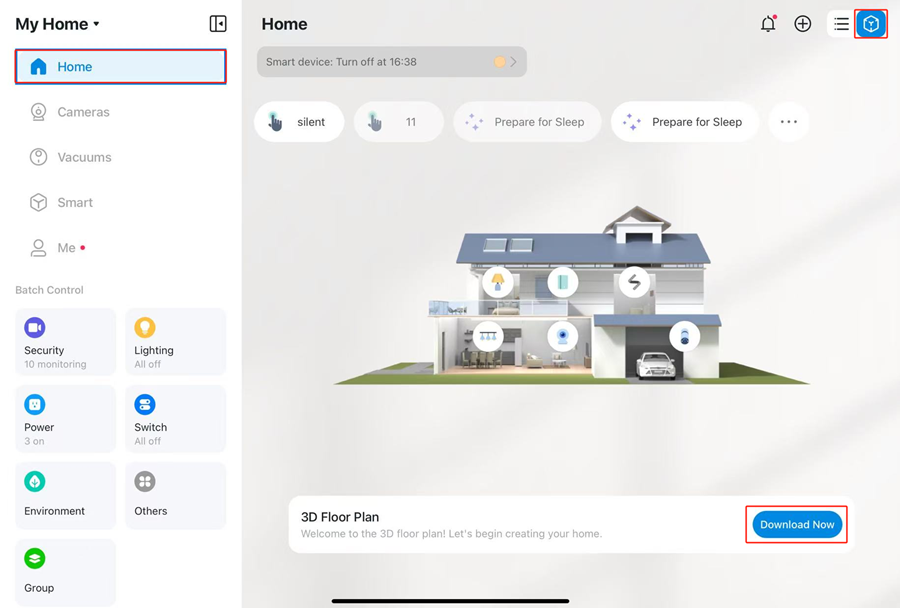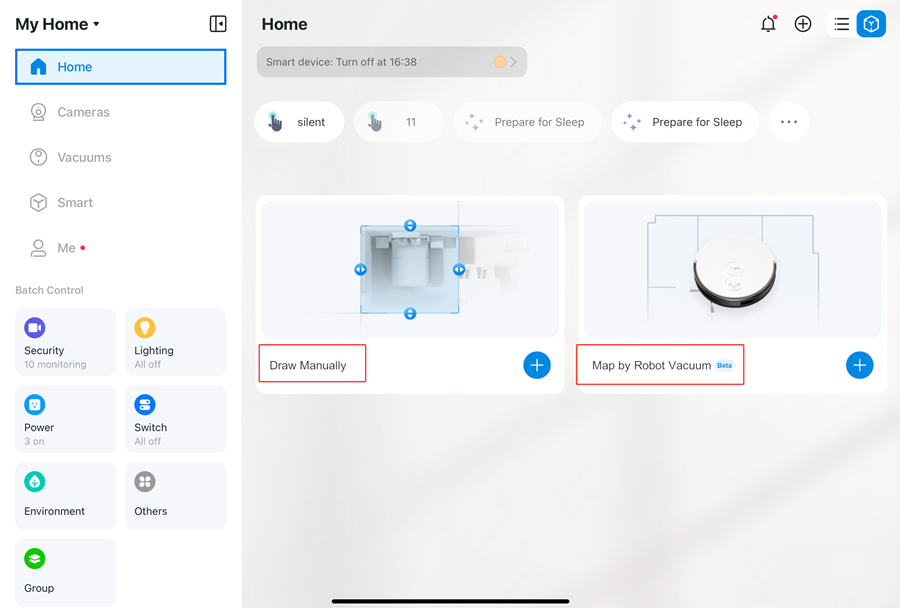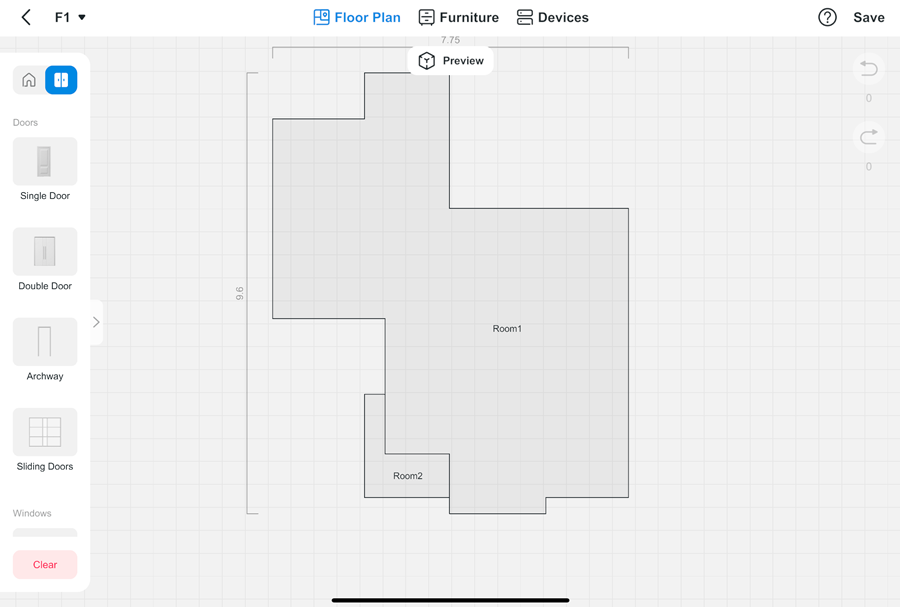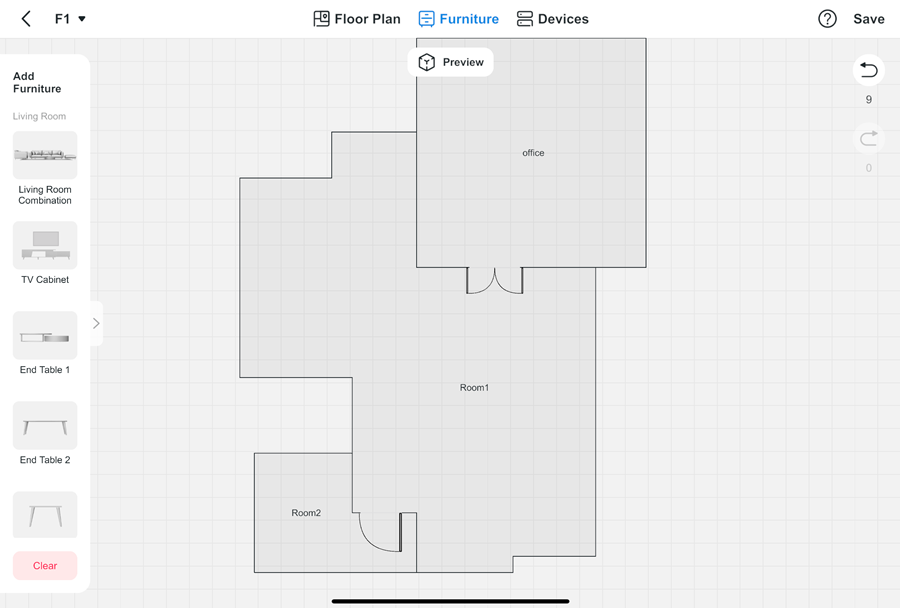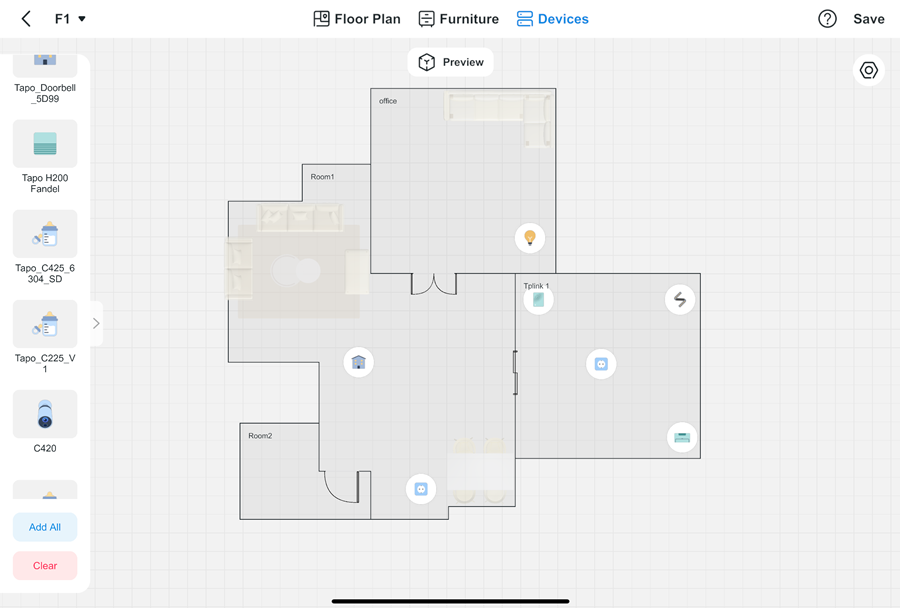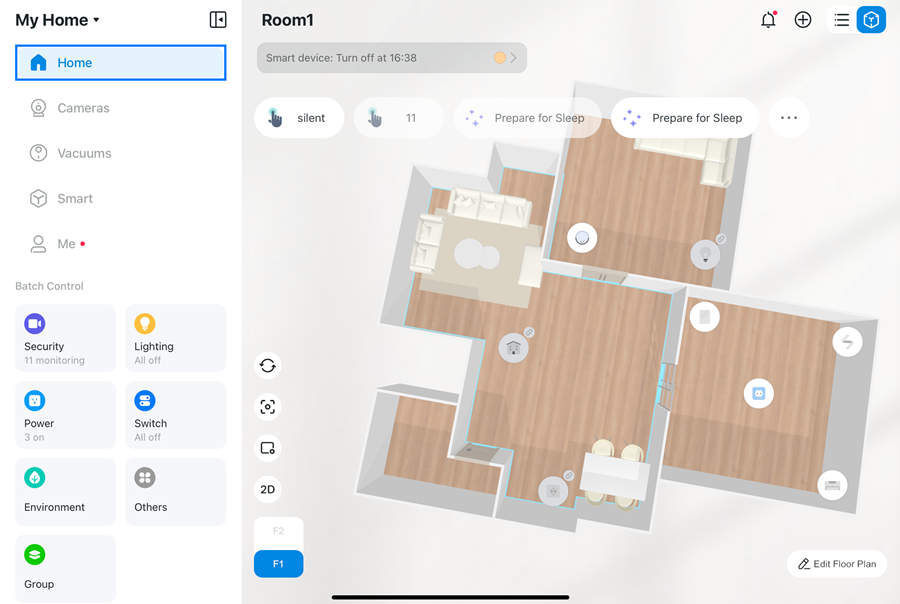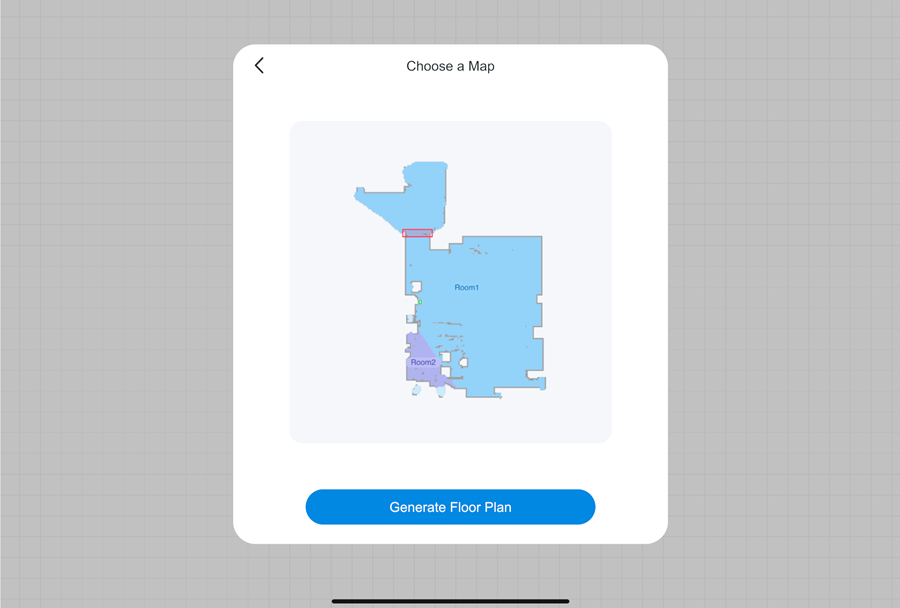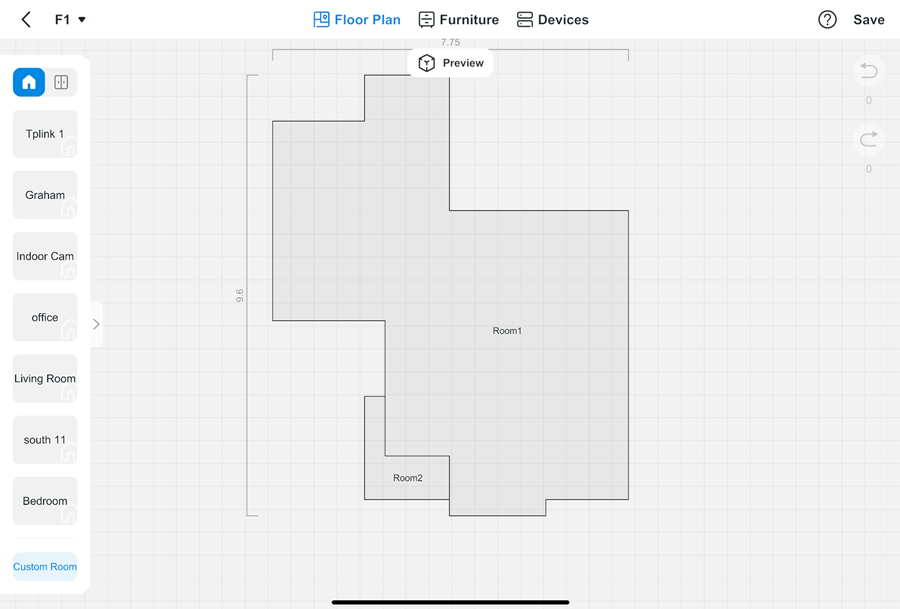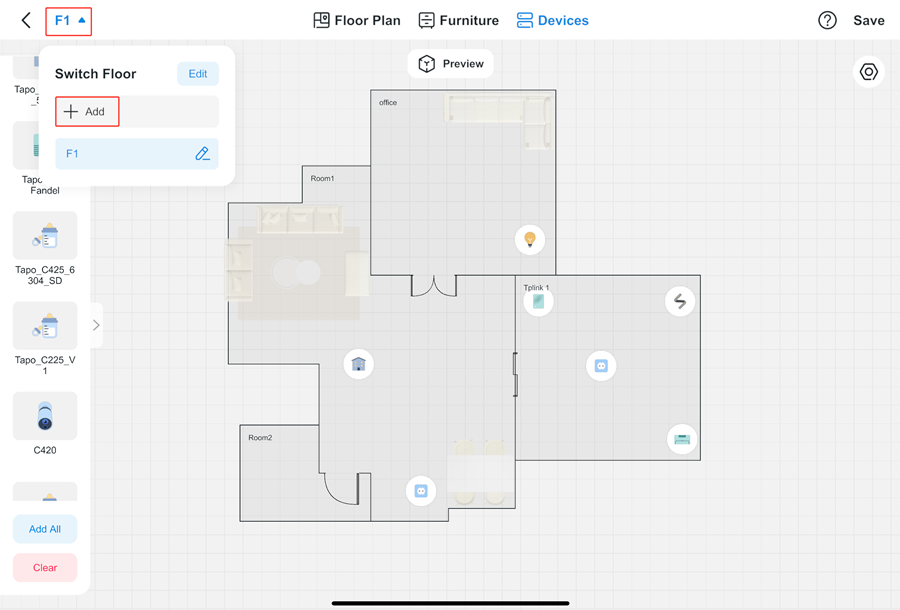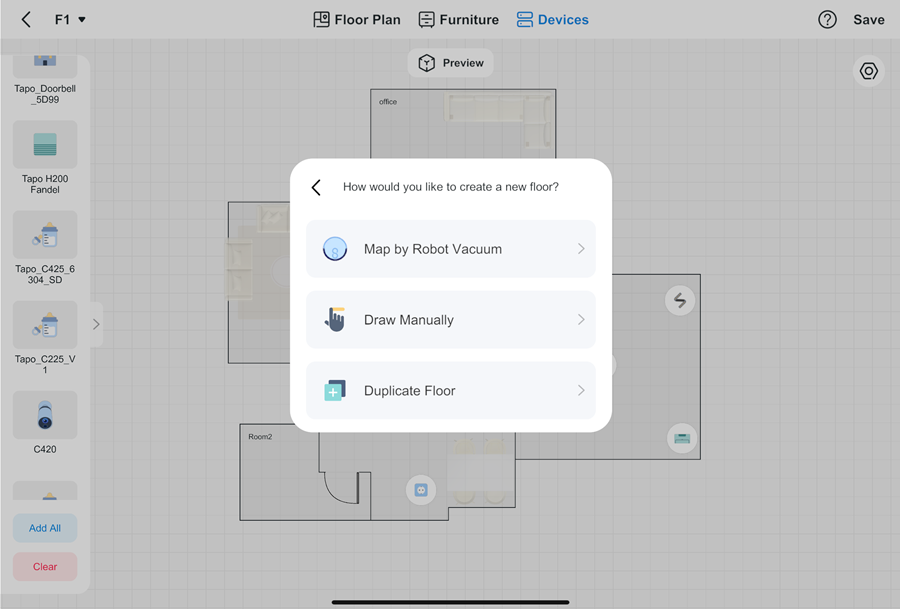タブレット版のTapoアプリで3Dマップを作成するには
TC40, TC40GW, TC41, TC53, TC55, TC60, TC65, TC70, TC71, TC72, TC73, TC82, TC82 KIT, TC85, TC85 KIT, TCB82, TL61-10, TL61-5, TL62-5, TL63-5, Tapo A100, Tapo A200, Tapo A201, Tapo C100, Tapo C101, Tapo C110, Tapo C110P2, Tapo C110P4, Tapo C111, Tapo C120, Tapo C125, Tapo C200, Tapo C200C, Tapo C200P2, Tapo C201, Tapo C202, Tapo C210, Tapo C210P2, Tapo C211, Tapo C212, Tapo C220, Tapo C222, Tapo C225, Tapo C310, Tapo C310P2, Tapo C320WS, Tapo C325WB, Tapo C400S2, Tapo C402, Tapo C402 KIT, Tapo C403, Tapo C403 KIT, Tapo C410, Tapo C410 KIT, Tapo C420, Tapo C420S1, Tapo C420S2, Tapo C420S4, Tapo C425, Tapo C425 KIT, Tapo C460 KIT, Tapo C500, Tapo C501GW, Tapo C510W, Tapo C51A, Tapo C520WS, Tapo C52A, Tapo C530WS, Tapo C720, Tapo D130, Tapo D210, Tapo D225, Tapo D230S1, Tapo D235, Tapo DL110, Tapo H100, Tapo H110, Tapo H200, Tapo L430C, Tapo L510B, Tapo L510E, Tapo L520E, Tapo L530B, Tapo L530E, Tapo L531E, Tapo L535B, Tapo L535E, Tapo L536E, Tapo L610, Tapo L630, Tapo L900-10, Tapo L900-20, Tapo L900-5, Tapo L920-10, Tapo L920-5, Tapo L930-10, Tapo L930-5, Tapo P100, Tapo P100M, Tapo P105, Tapo P110, Tapo P110M, Tapo P115, Tapo P125, Tapo P125M, Tapo P135 KIT, Tapo P300, Tapo P400M, Tapo RV10, Tapo RV10 Lite, Tapo RV10 Plus, Tapo RV20, Tapo RV20 Max, Tapo RV20 Max Plus, Tapo RV20 Mop, Tapo RV20 Mop Plus, Tapo RV20 Plus, Tapo RV30, Tapo RV30 Max, Tapo RV30 Max Plus, Tapo RV30 Plus, Tapo RV30C, Tapo RV30C Mop, Tapo RV30C Plus, Tapo RVA100, Tapo RVA101, Tapo RVA102, Tapo RVA103, Tapo RVA105, Tapo RVA200, Tapo RVA202, Tapo RVA300, Tapo RVA301, Tapo RVA400, Tapo S200B, Tapo S200D, Tapo S210, Tapo S220, Tapo S500, Tapo S500D, Tapo S505, Tapo S505D, Tapo T100, Tapo T110, Tapo T30 KIT, Tapo T300, Tapo T310, Tapo T315
last updated time: 01-15-2025
01-15-2025
26,748 views
26,748
Recent updates may have expanded access to feature(s) discussed in this FAQ. Visit your product's support page, select the correct hardware version for your device and check either the Datasheet or the firmware section for the latest improvements added to your product.
セキュリティ、照明、電源、スイッチ、環境制御など、すべての家庭用デバイスが3Dマップ上にきれいに表示されます。ホームの状態が一目で分かり、1つの画面から直感的に操作できるため、家族全員が簡単に使えます。
ステップ1:3Dフロアプランをダウンロード
1. Tapoアプリのホーム画面を開きます
2. 右上のキューブアイコン(3D表示)をタップします
3. プランをダウンロードします
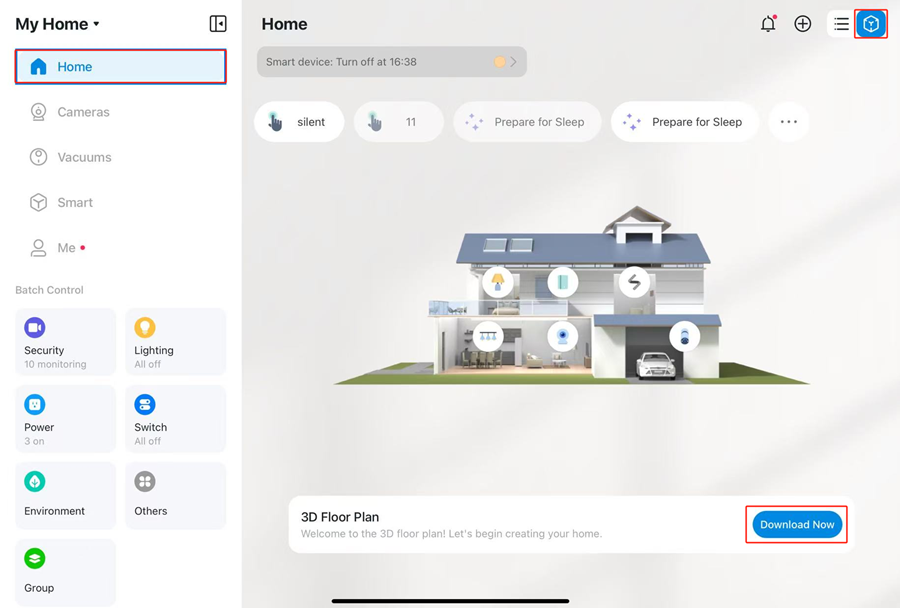
ステップ2:マップの作成方法を選択
方法1:手動で作成
方法2:ロボット掃除機による作成(マッピング機能をサポートしているロボット掃除機がある場合に選択可能)
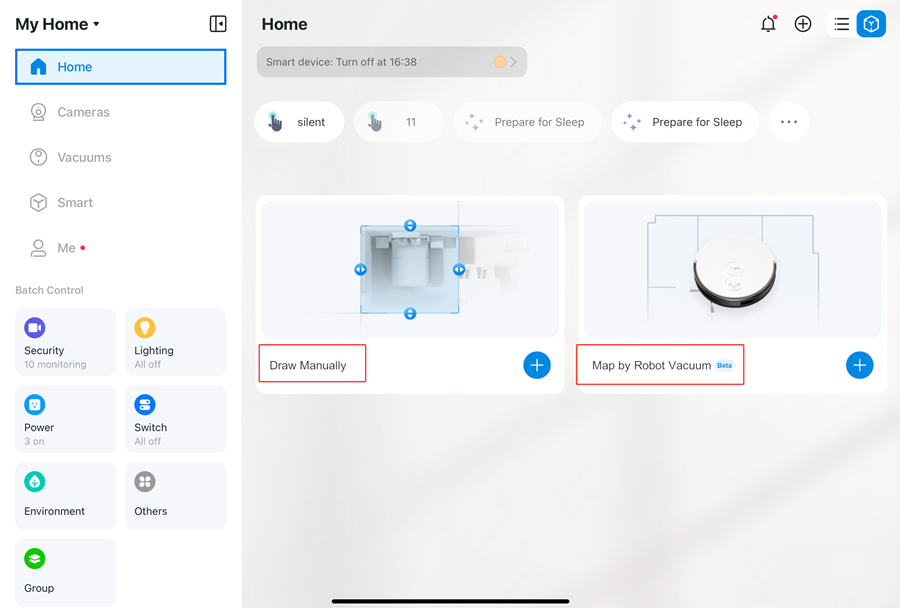
ステップ3:マップを作成
方法1:手動で作成
1. Tapoアプリの指示に従って、住まいのフロアプランを作成します。
2. 間取り(部屋やドア)をカスタマイズし、家具を選択し、アカウントに登録されたスマートホームデバイスを希望の場所にドラッグします。
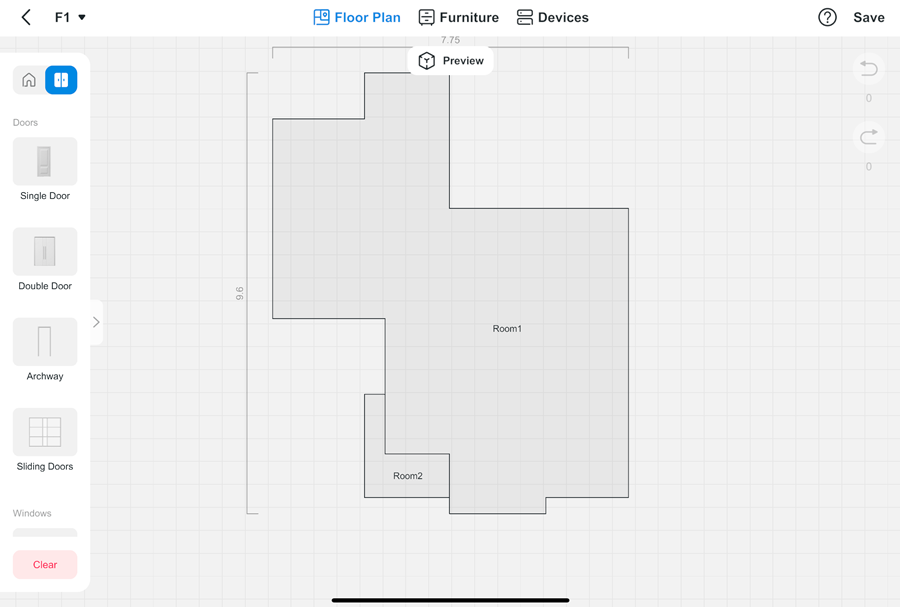
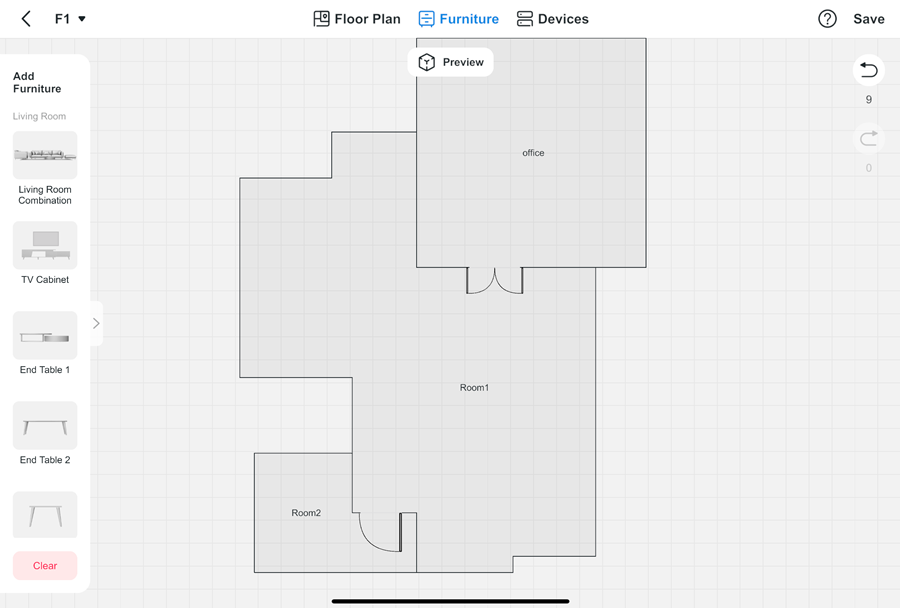
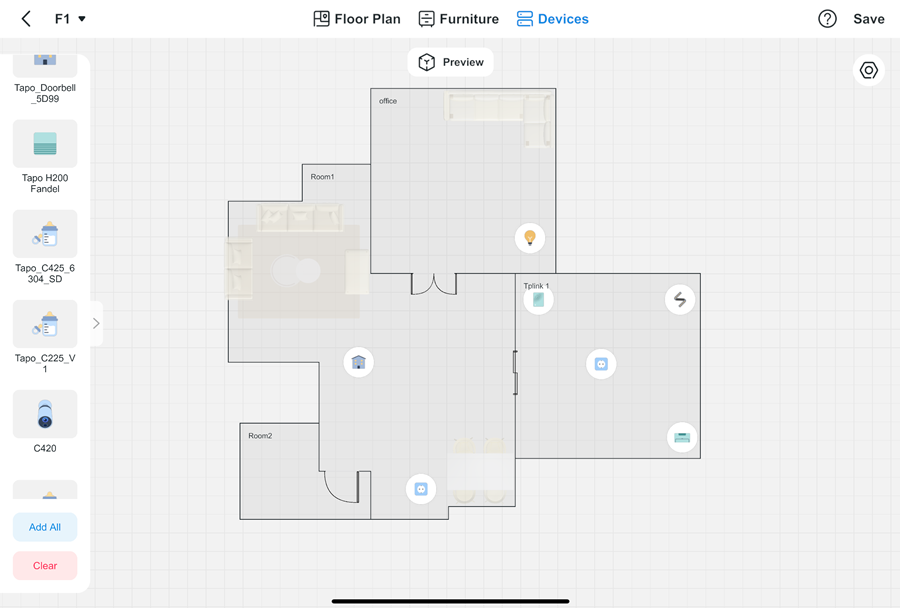
3. 設定を保存:右上の「保存」ボタンをタップして、3Dマップを楽しみましょう。
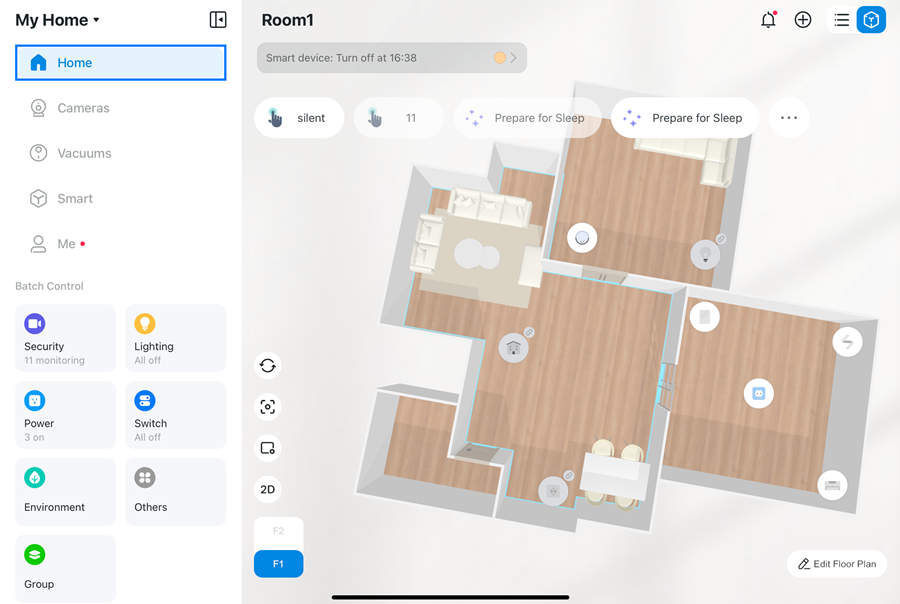
方法2:ロボット掃除機で作成
1. ロボット掃除機を選択します。
2. 掃除機のマップを選択すると、フロアプランが自動で生成されます。
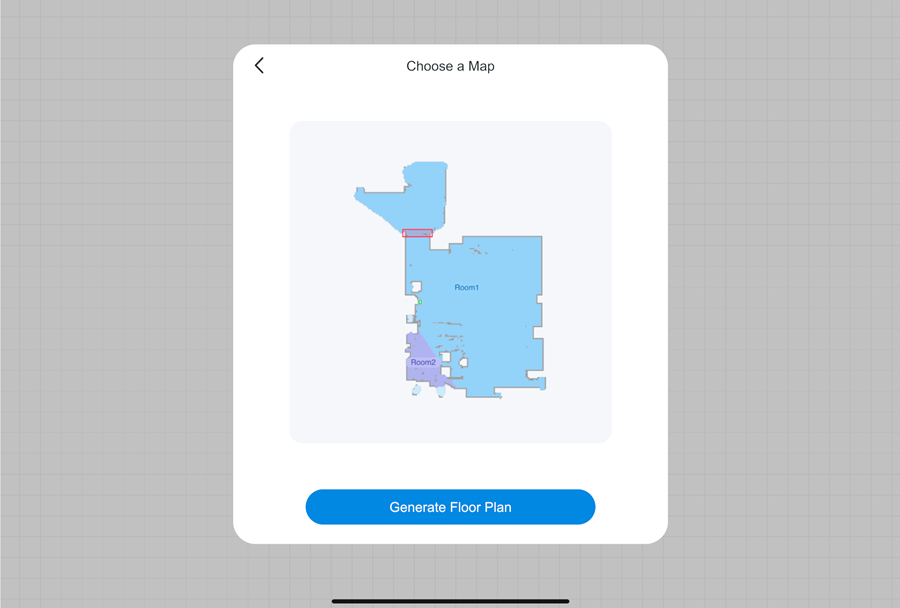
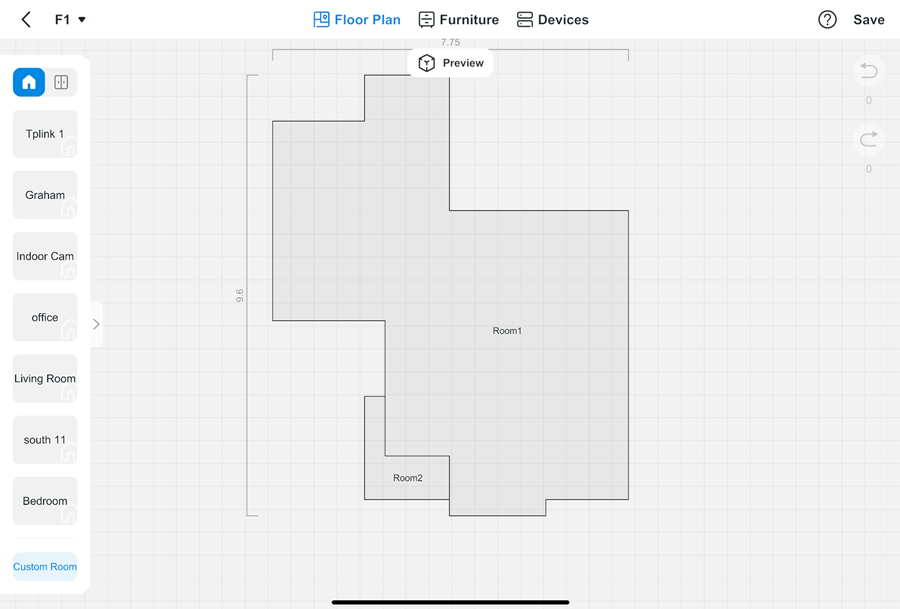
3. 間取り(部屋やドア)をカスタマイズし、家具を選び、スマートホームデバイスを希望の場所にドラッグします。
4. 設定を保存:右上の「保存」ボタンをタップして、3Dマップを楽しみましょう。
2階以上を追加する方法
「フロア」ボタンをクリックして追加します。新しいフロアの作成方法を選択し、設定を保存するのを忘れないでください。